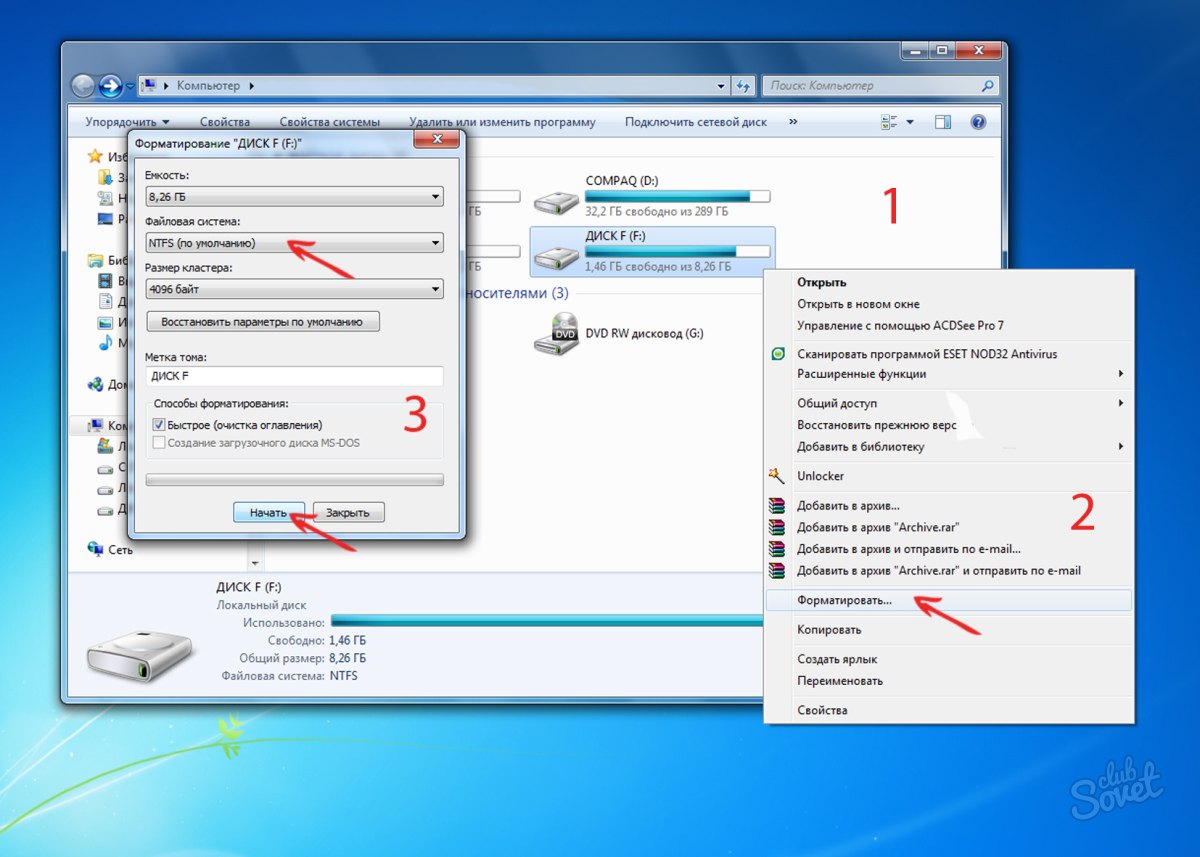Meg lehet formázni a laptop merevlemez formázása a Windows eszközök, valamint alkalmas dolgozó szoftver lemezeket. A formázási módszer kiválasztása közvetlenül függ attól az októl, amely lendületként szolgálja ezt a szükségletet.
Ha kell formázni (újratelepítés nélkül Windows) egyik helyi lemezt vagy partíciót, amelyet néha osztva a merevlemezre, majd kövesse a megjelenő utasításokat. Nyissa meg a "számítógépet", megnézzük a lemezek és a mennyiség jelenlétét, például négy, mint négy. Formázzuk a kiválasztott lemezt, és hagyjuk, hogy legyen egy "lemez F" - a mi esetünkben nem a fő, de egy kis összeg sok olyan felesleges információt tartalmaz, amelyről egyszerre akarsz megszabadulni. Az "F" lemezre kattintva válassza ki a "Formátum" parancsot a listából. Ezután a fürt méretének megváltoztatása nélkül állítsa be az "NTFS" fájlrendszert, és aktiválja a "Gyors formázás" lehetőséget. Néhány időt várunk - ennek eredményeképpen tiszta, bár a felület formázott lemez.


Ha a lemezformázás véletlenszerűen történt, akkor nem kell félnie. Az adatokat nem lehet fizikailag megsemmisíteni, és a tapasztalt programozók könnyen kihúzhatják az információt még formázott szakaszokkal is. Azonban a fontos fájlok másolatai jobbak, hogy másolják és mentse biztonságos helyen.